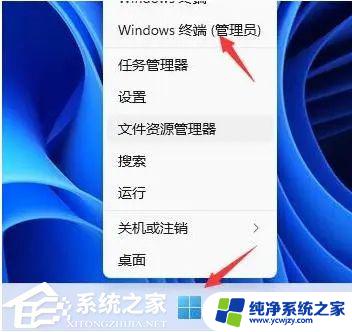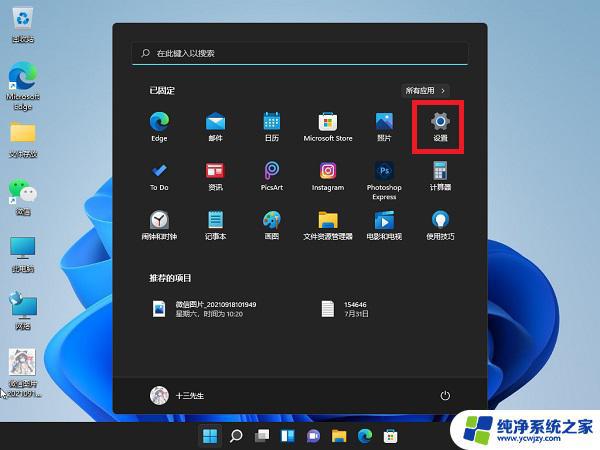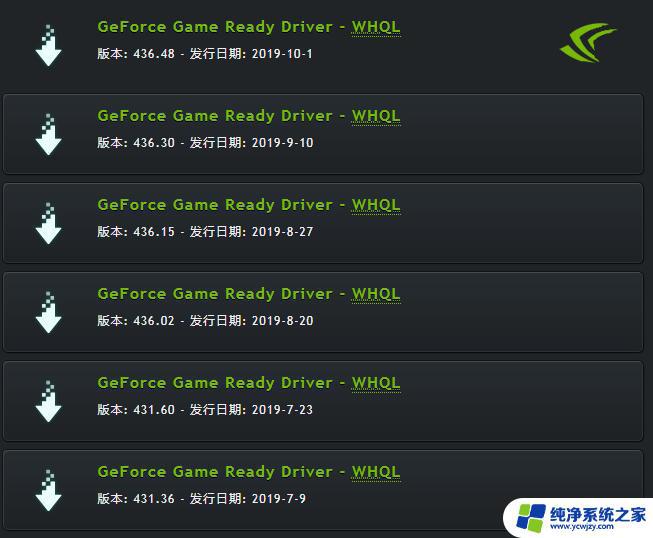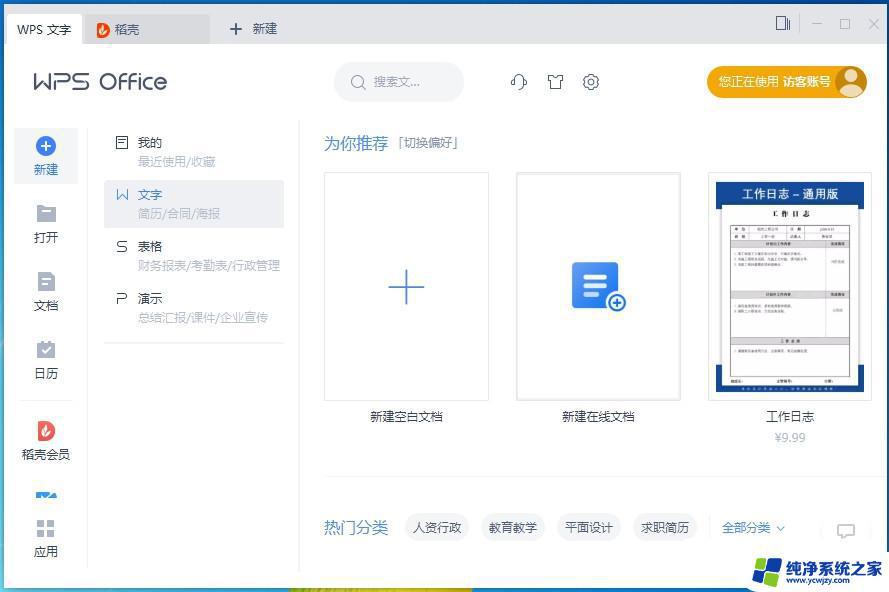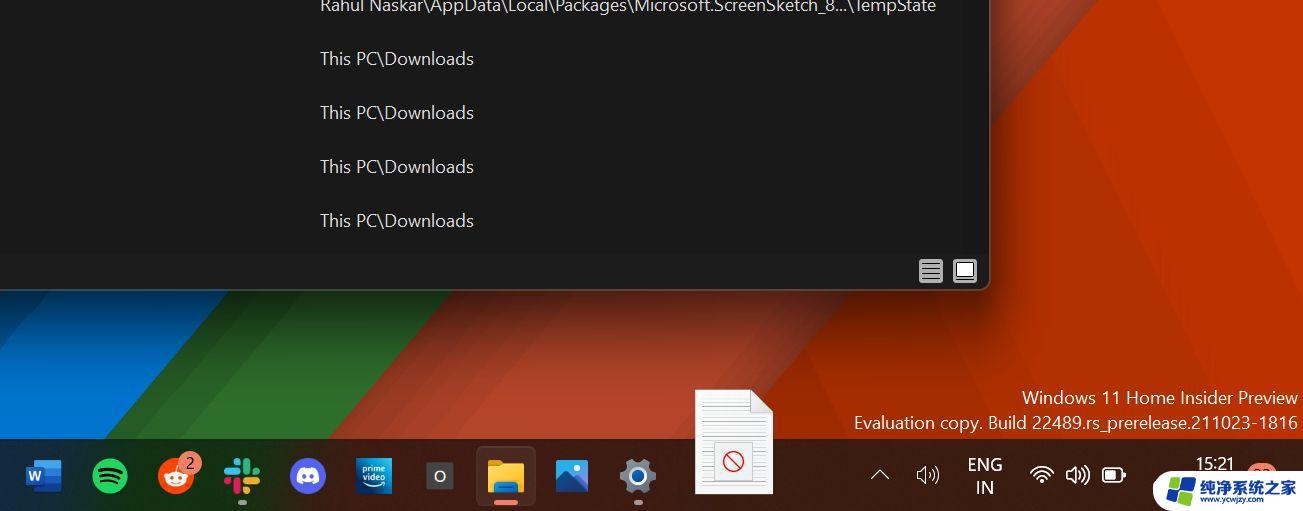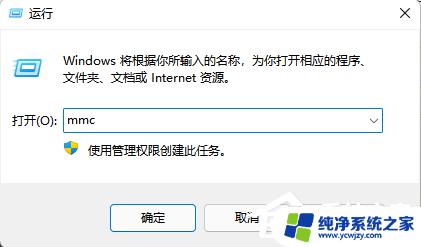Win11机箱前置耳机孔不能用?解决方法在这里!
win11机箱前置耳机孔不能用,最近我发现我的新买的win11电脑机箱前置耳机孔不能用了,每次我插上耳机却没有任何声音传出来,这让我很困扰,因为我经常在电脑上听歌和打游戏需要使用耳机。我开始琢磨着是什么原因导致我的前置耳机孔不能用了。是硬件问题还是软件问题?我查找了很多资料和各种解决方式,但是一直没有解决这个问题。让我感到烦躁和苦恼,因为我对电脑的硬件了解不深,而且又不想花费大量的时间和金钱去修理。我真的希望有人可以给我提供一个有效的解决方案。
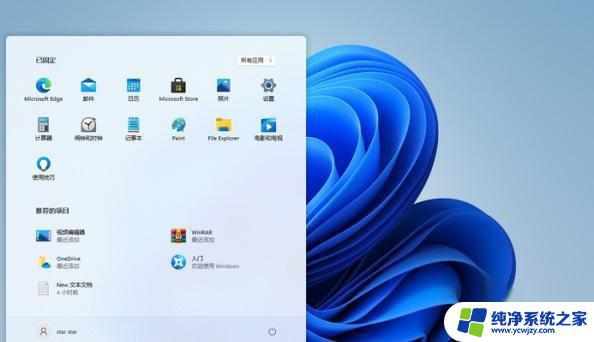
Win11前面板耳机没声音解决方法
方法一:
1、首先在下方搜索框中搜索“控制面板”并打开。
2、打开控制面板后在其中找到“硬件和声音”。
3、在硬件和声音中找到“Realtek高清晰音频管理器”。
4、在管理器的右下角找到“插孔设置”。
5、再勾选“AC97前面板”,勾选之后点击右下角的“确定”。
6、接着等待自动重新加载音频装置,完成就可以了。

方法二:
以上就是win11机箱前置耳机孔不能用的全部内容,需要的用户可以按照这些步骤操作,希望这些步骤能够对大家有所帮助。